本文主要是介绍高效办公-杀毒软件管家类软件使用,希望对大家解决编程问题提供一定的参考价值,需要的开发者们随着小编来一起学习吧!
杀毒软件这个东西虽然对于我们普通人来说不是必须的,但是它附带的一些功能还是能够方便我们的日常使用的。现在win 10,win11都有自动的安全杀毒功能,而且功能还挺强的,如果你觉得还需要再强化一下安全能力可以另外安装一个杀毒软件管家类软件。
常用的有360安全卫士、腾讯电脑管家、火绒等等。
一、杀毒软件的必要性
上面说过了,如果没有很重要的东西系统自带的基本防护其实是差不多的了,但是比如有一些重要的资料、文档你觉得不够保险可以增加一个,但是要知道在电脑上安装软件肯定是占用资源,特别是这种安全防护类的需要监控整个操作系统的文档、程序调用、日志监控需要的资源会更多一点,所以杀毒软件有一个就足够了,安装多个可能导致出现一些不可知的问题而且导致系统卡顿。
选择一款杀毒软件,这里大致分析一下优劣势。
360安全卫士:业内有名的杀毒软件,可能会出现较多的广告和流氓锁定浏览器主页,安装其它旗下套件等等情况,需要关闭掉一下广告和推荐设置,进行详细设置才能较好地使用。
下载地址:https://weishi.360.cn/ie.html
腾讯电脑管家:相对来说比较简单,主要功能是一些电脑加速、软件工具、杀毒等等,中规中矩,我一般也是用的这个,其实已经足够了。
下载地址:https://guanjia.qq.com/sem/gj/index.html
火绒:比较受IT界人士欢迎,安全杀毒功能较为强大,而且广告较少,简洁。
下载地址:https://www.huorong.cn/
二、必要设置
这里以360安全卫士和腾讯管家示例大概讲下怎么设置,其实是差别的从几个方面设置即可,毕竟是一个软件工具要使之为我们所用。
2.1 腾讯电脑管家设置
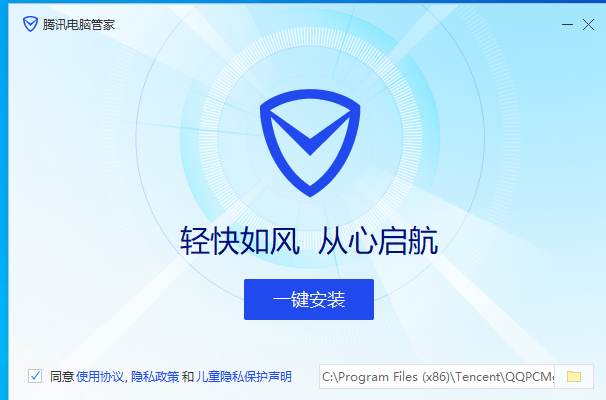
体检、杀毒、垃圾清理、加速、软件权限管控和软件管家。 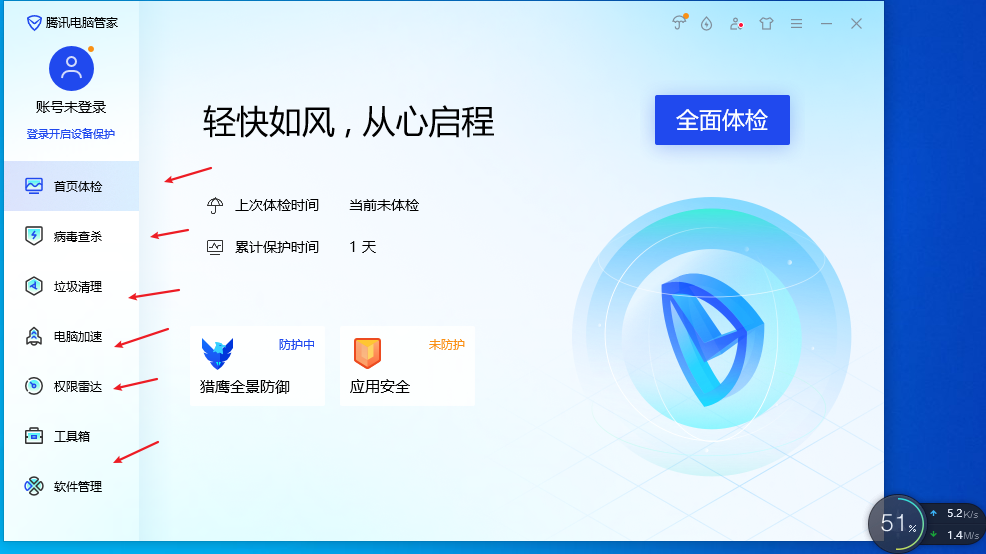
简单说就是扫描一遍你的电脑,进行全方面检测,比如杀毒、清理垃圾、启动项禁用,可以一键修复。 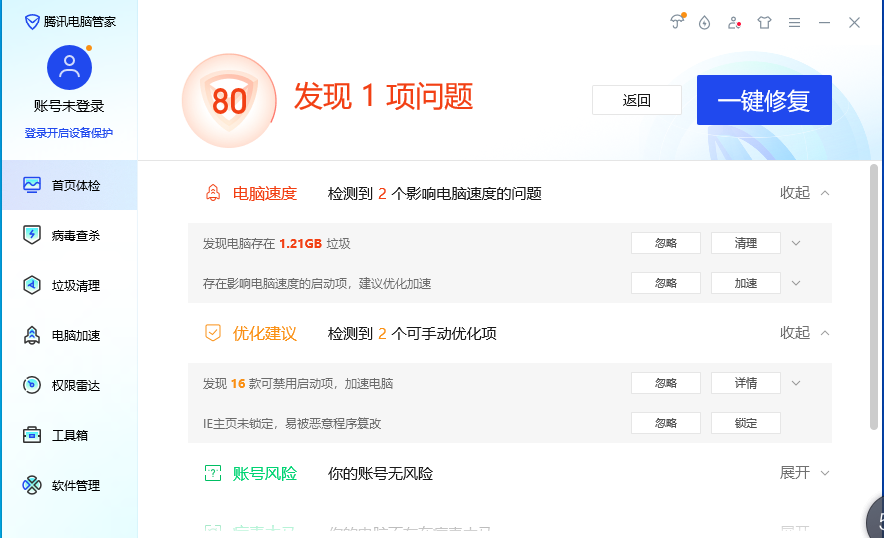
这里可以闪电杀毒就是敏感位置快速扫描杀毒,全盘就是全部磁盘文件检测比较费时,也可以针对下载的文件指定查杀。这里还有一个系统修复,就是检测系统补丁然后可以设置自动更新什么的。 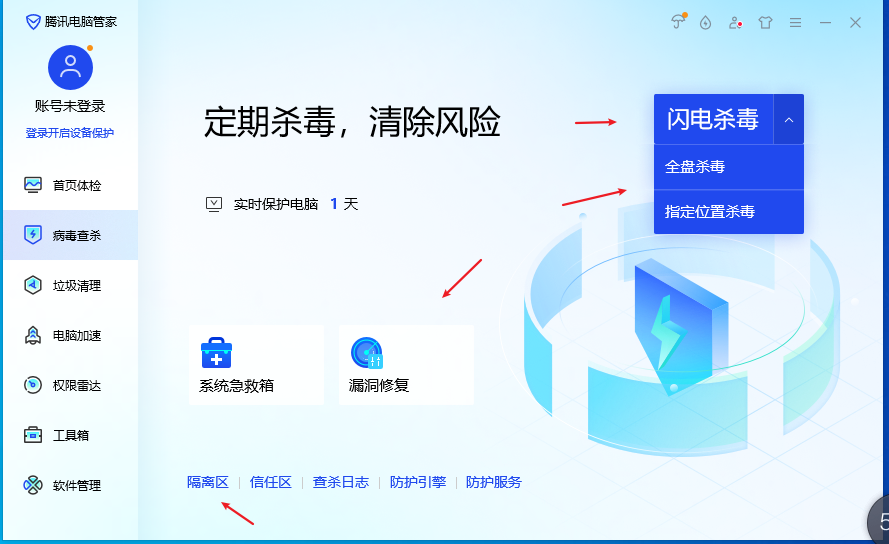
日常我们使用电脑时候都会产生很多缓存垃圾什么的,或者卸载然后没有清理干净,这边会进行检测清理。 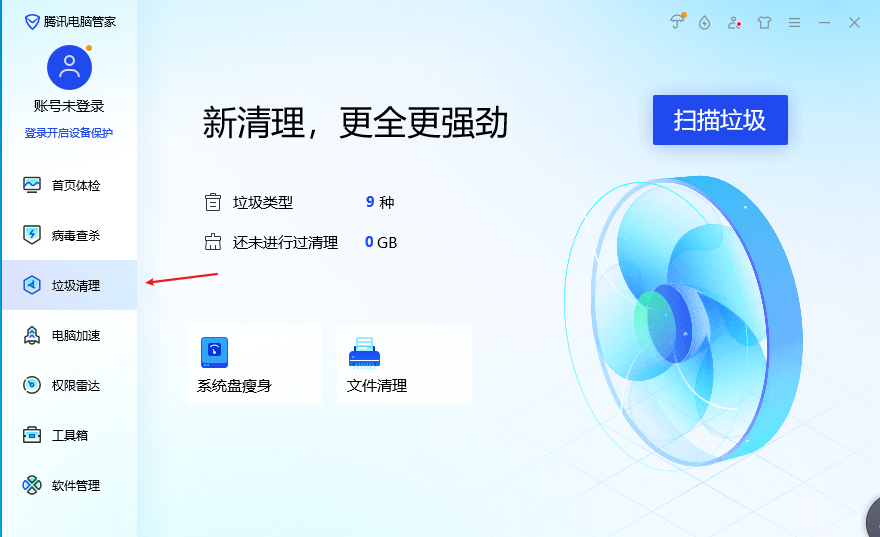
我觉得只是临时的加速,不过这里面的一些启动项管理可以设置下。 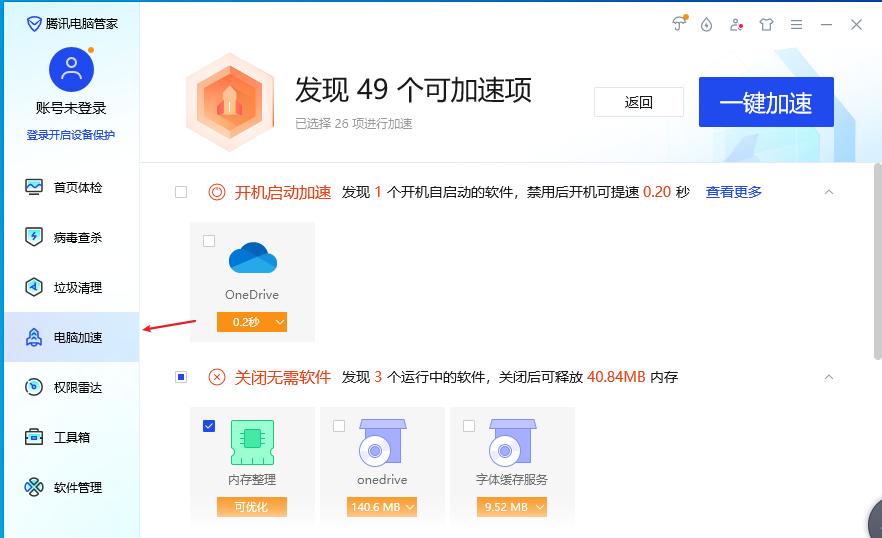
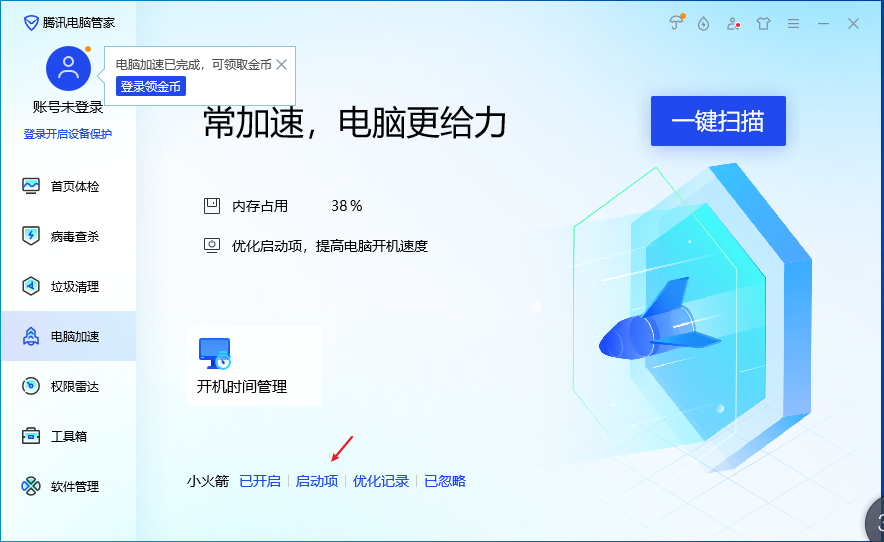
启动项只建议保留一些系统必须的,其它的建议关闭,比如开机启动QQ、微信、浏览器等等没必要,会大大增加开机速度。 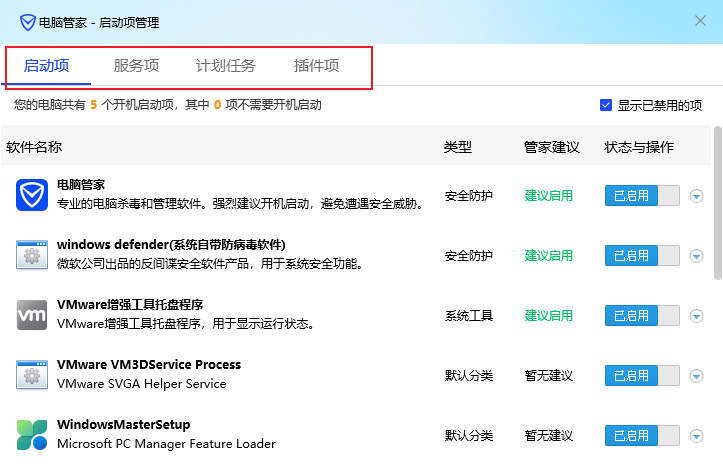
这个是针对总是出现广告弹窗的管理的。 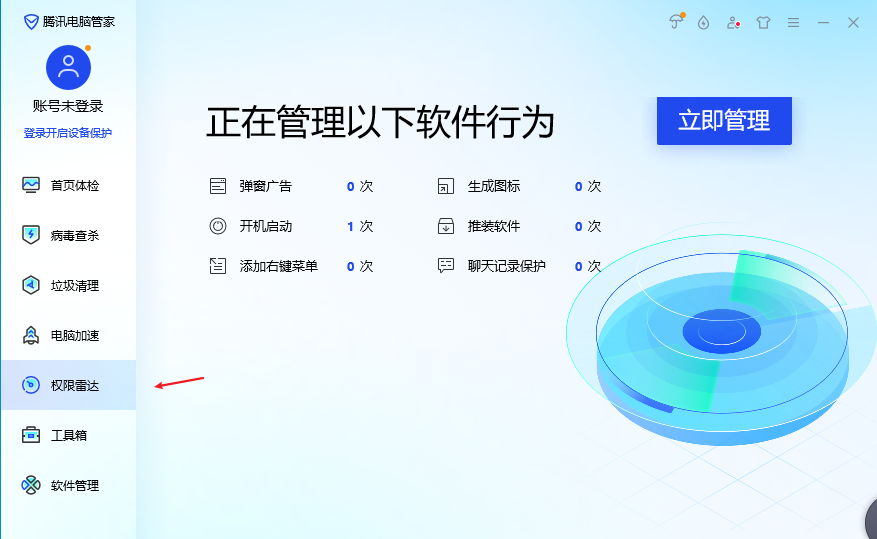
选择然后禁止掉。 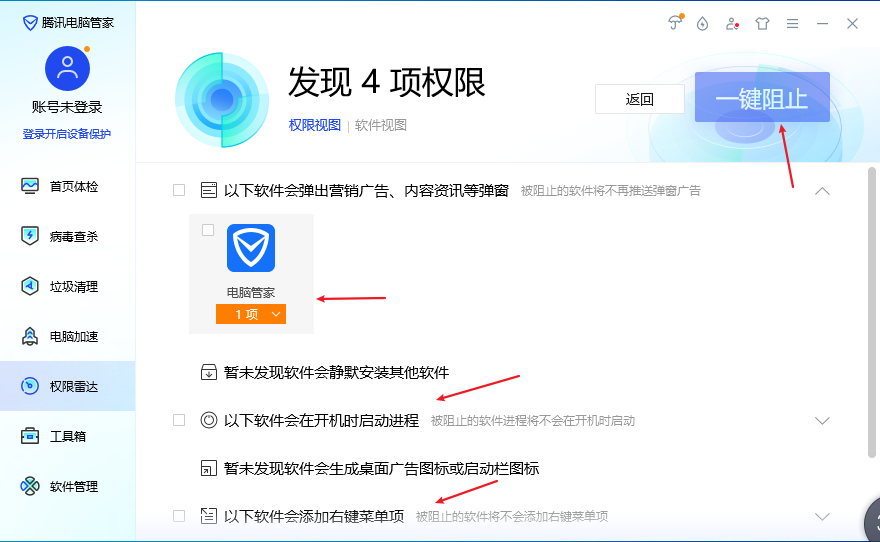
还有一些弹窗设置开启,需要手动运行否则禁止,这样基本能够减少大部分的广告弹窗那些了。 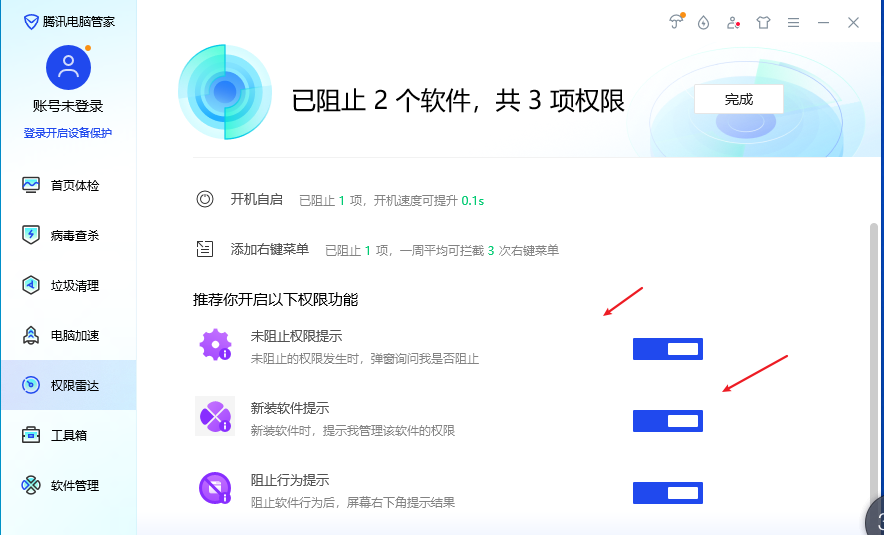
其实它这个里面很多功能都是一些小模块的,可以自己选择使用,比如电脑诊所,像有时候系统提示缺少.dll文件我就用的这个修复。 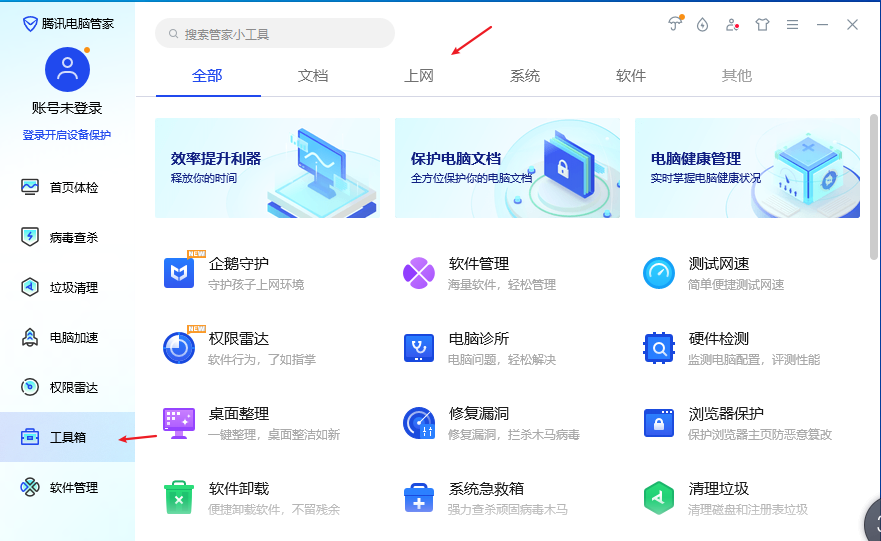
和前面讲过的,小白可以使用这些来进行管理,比较方便。 
最后我们还需要对一些高级设置了解一下。右上角--设置中心。
设置中心可以针对一些功能进行设置,包括减少推荐广告,设置软件下载路径,补丁路径,定期清理等等。 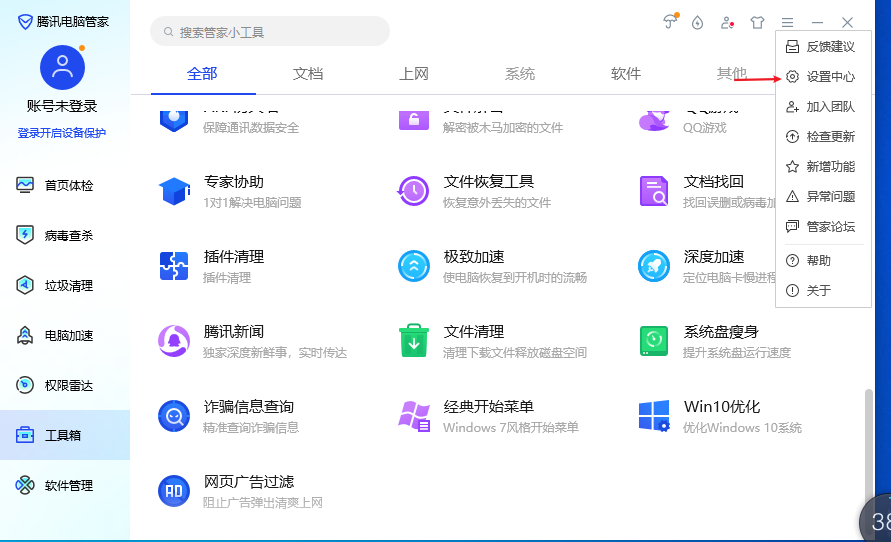
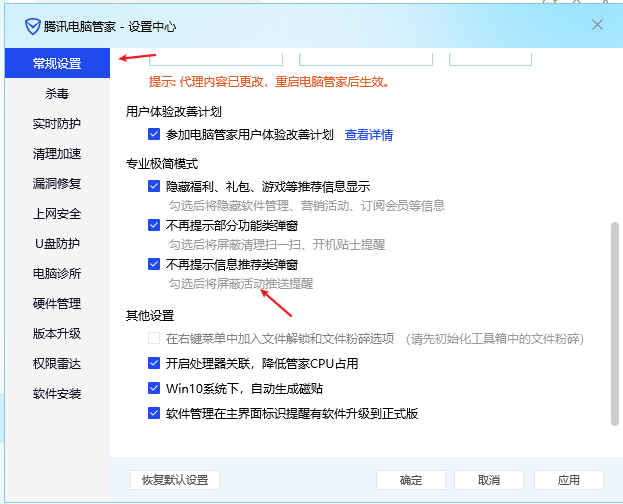
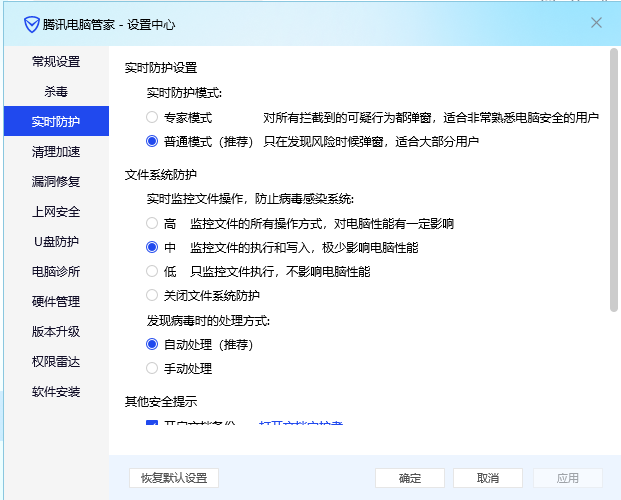
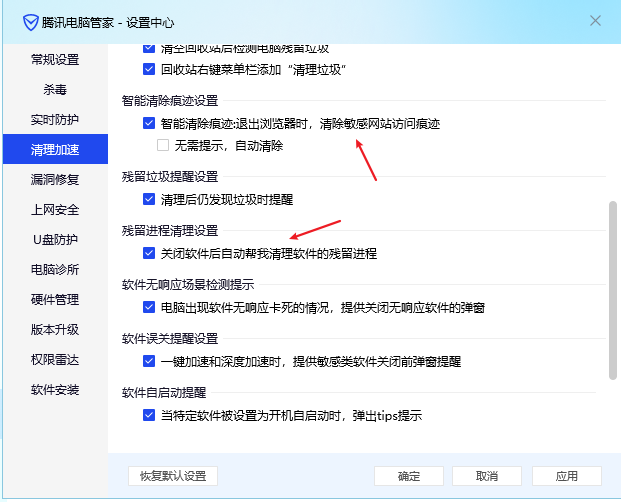
这里可以设置下载路径,关闭系统更新,虽然不知道能不能彻底关闭。 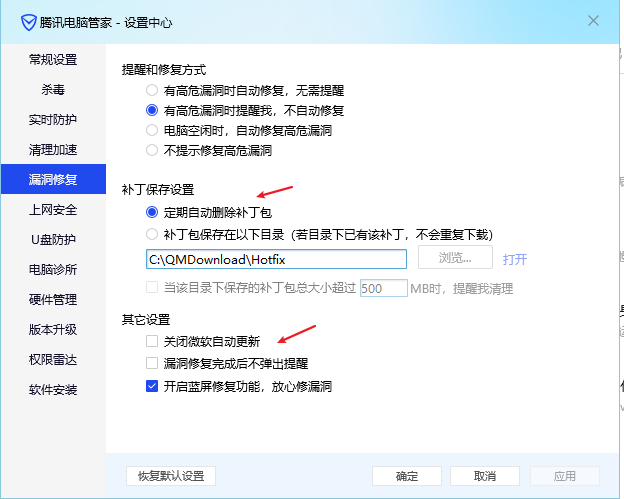 上面基本就是管家的功能与设置了,基本能够满足日常需求了,日常的话一周体检清理一下,把软件和广告管理好就差不多了。
上面基本就是管家的功能与设置了,基本能够满足日常需求了,日常的话一周体检清理一下,把软件和广告管理好就差不多了。
2.2 360安全卫士
360也是安装自带一个软件管家,基本功能类似,不过设置位置可能不一样,需要注意的是可能在很多时候会提示你绑定360浏览器首页或者下载360浏览器等等行为。 
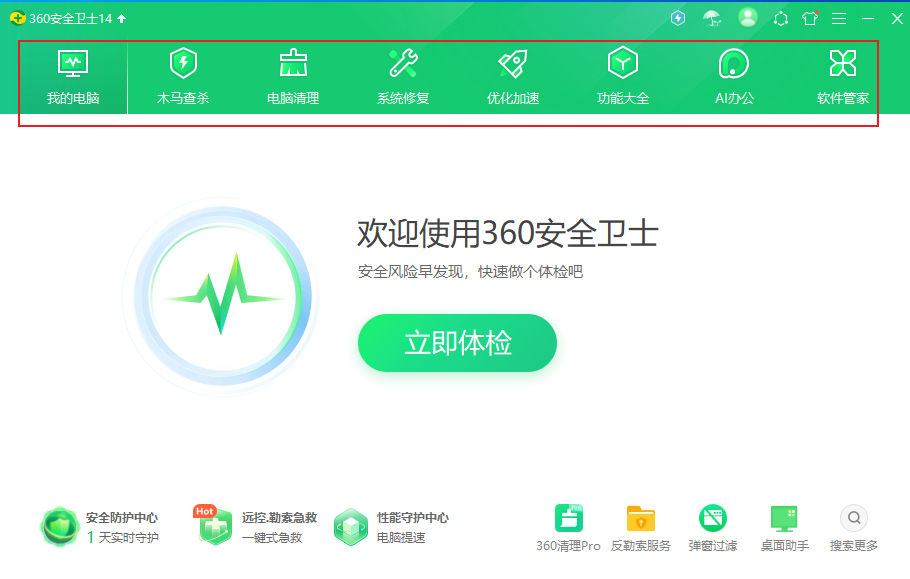
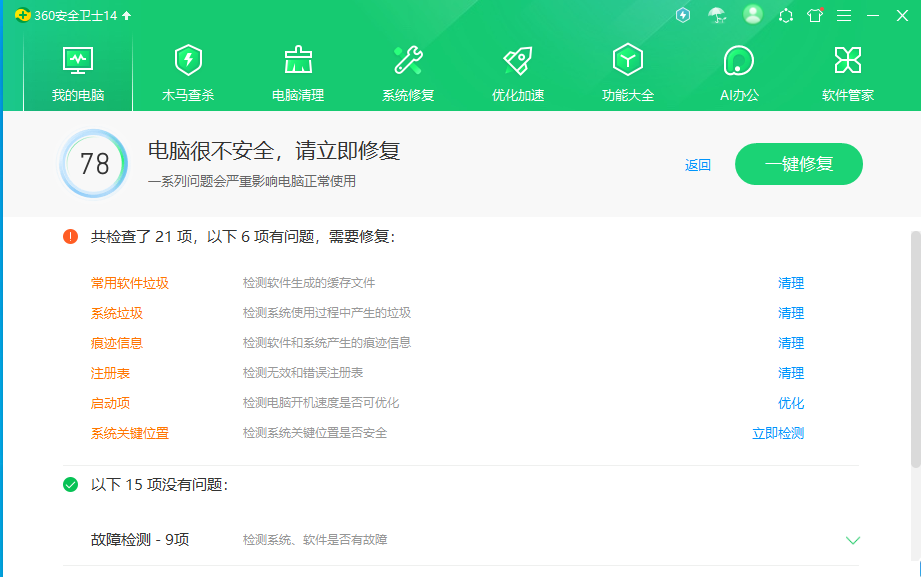
杀毒功能类似,全盘、指定位置查杀,设置信任区等等,这里多了一个远控防护,就是监控远程连接和网络的吧。 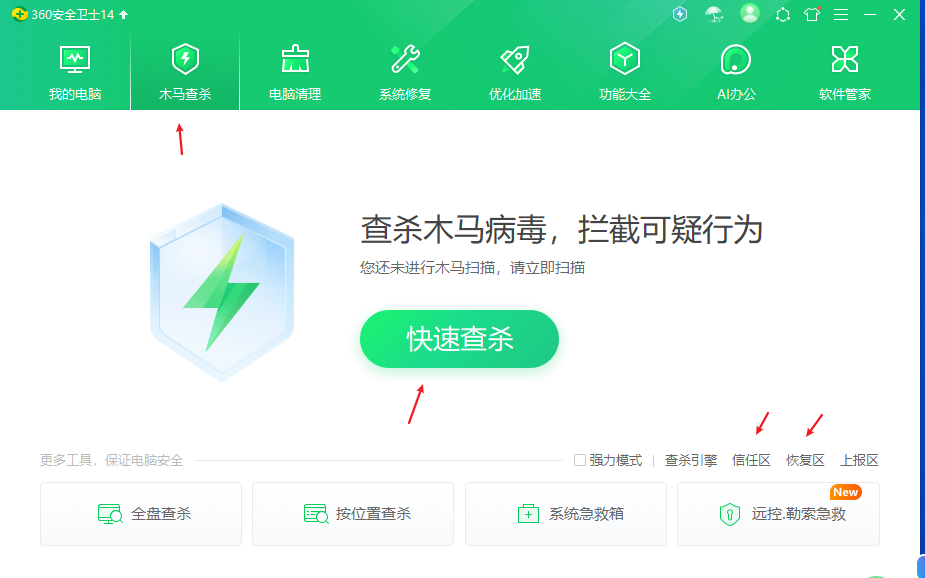
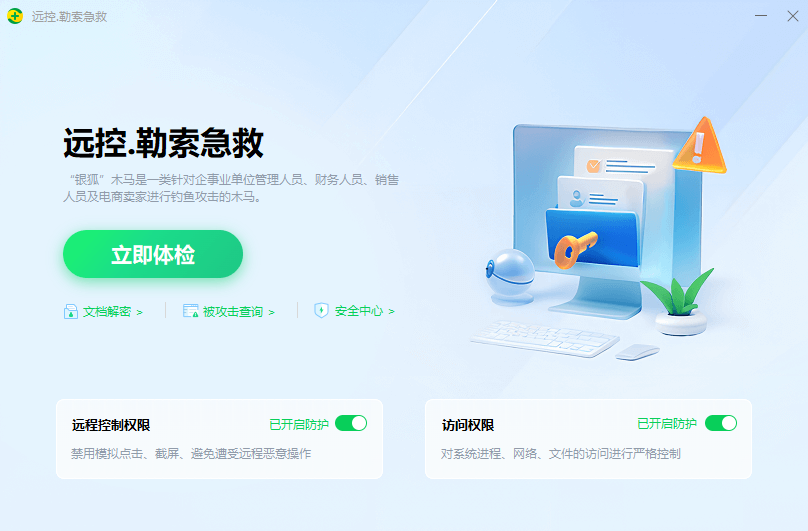
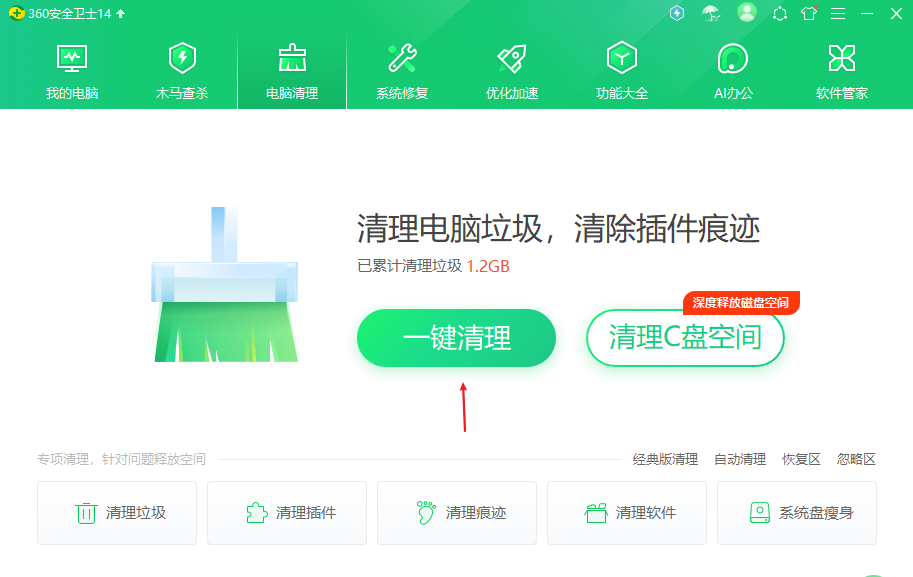
一般来讲,像一些系统缓存、日志一般可以清理。 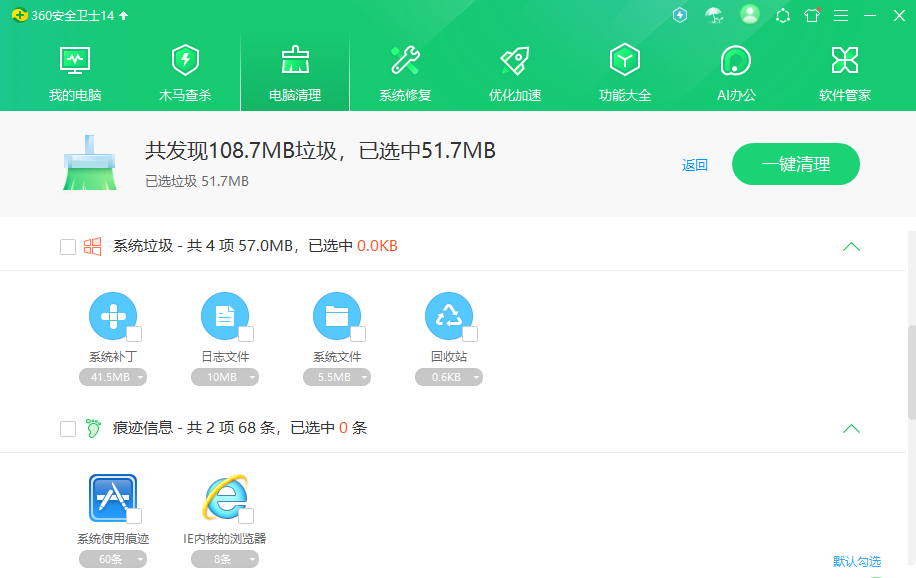
这里的一键修复好像包括了软件更新和硬件驱动的修复。 
这里也有启动项的功能。 
工具箱,这里可以讲一些弹窗拦截和权限管理下载使用。 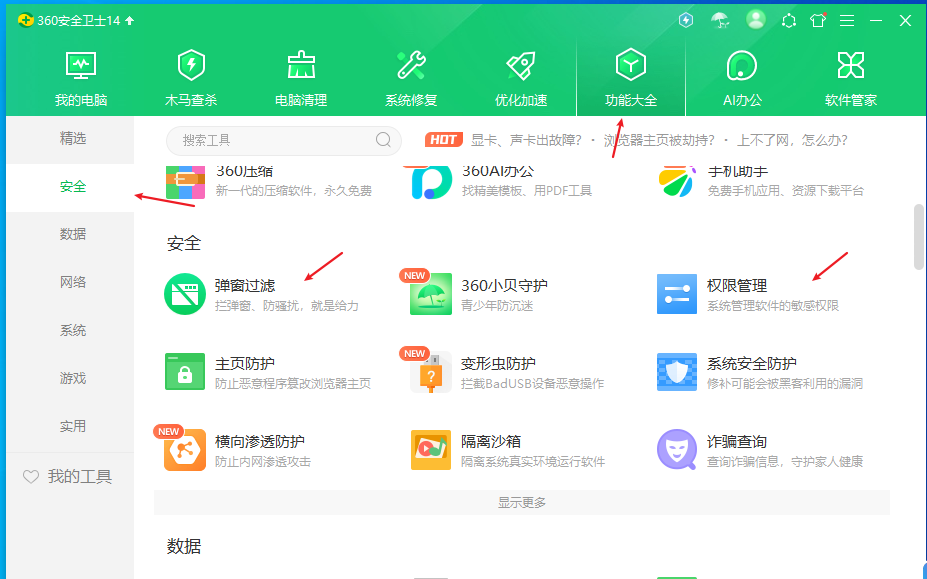
至于什么AI办公就没有必要了,很多功能都要收费,桌面的这个AI也可以禁止掉。
高级设置,右上角-设置。 
在弹窗设置里面还有一些隐藏的推荐设置,取消勾选。 
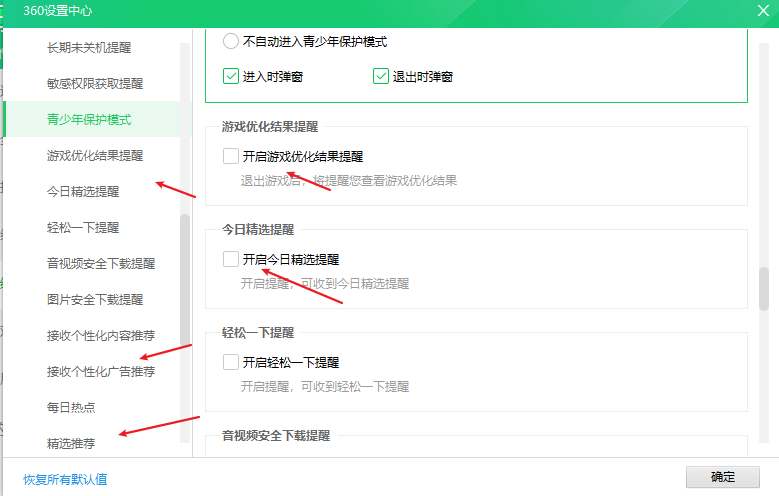
还有一些开机广告和推荐,关闭。 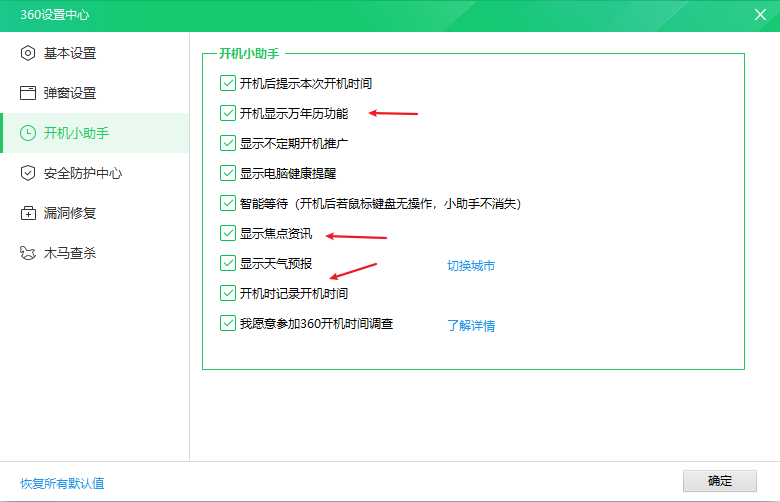
木马查杀里面也有推荐,尽量取消掉,否则可能一不小心就点击到广告了。 
反正尽量设置都看下,基本就这样了,总的来说360隐藏了挺多坑的,除了主界面的几大功能设置,高级设置一定要看。
好了这些安全管家类基本就是这样了,还有火绒也是差不多的,原理一致,参考即可。
本文由 mdnice 多平台发布
这篇关于高效办公-杀毒软件管家类软件使用的文章就介绍到这儿,希望我们推荐的文章对编程师们有所帮助!






